

|
WPS是英文Word Processing System(文字处理系统)的缩写。它集编辑与打印为一体,具有丰富的全屏幕编辑功能,而且还提供了各种控制输出格式及打印功能,使打印出的文稿即美观又规范,基本上能满足各界文字工作者编辑、打印各种文件的需要和要求。 Excel表格中有非常多的公式可以使用,那么在Excel表格中,我们如何提取工作表名称来作为标题呢?其实用一个公式也可以搞定,一起来看看! 我们对下面这个表格进行操作演示: 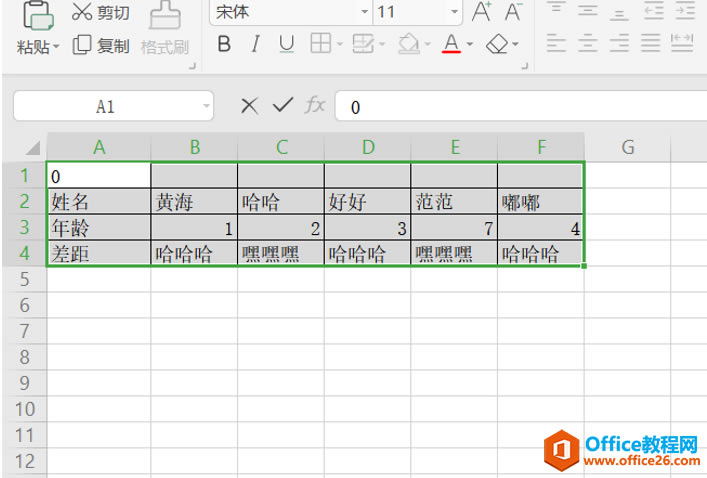 ? ?首先我们选中表格的第1行也就是标题行,然后点击开始,菜单栏中的合并居中,具体操作如下图所示: 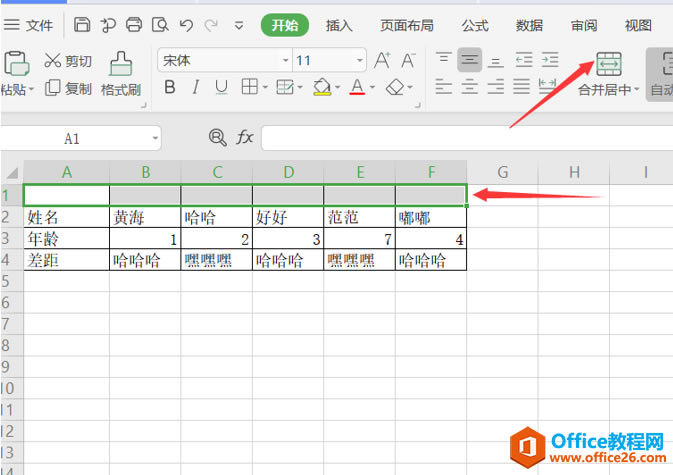 ? ?然后我们把光标放在文本框中,如下图所示位置: 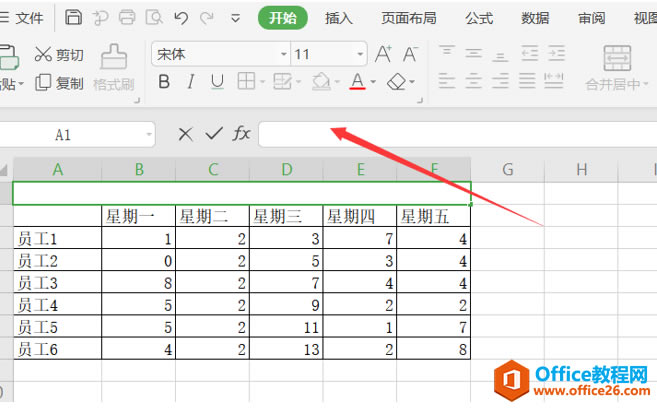 ? ?然后我们输入公式“=MID(CELL(“filename”,A1),FIND(“]”,CELL(“filename”))+1,255)”,具体操作如下总所示: 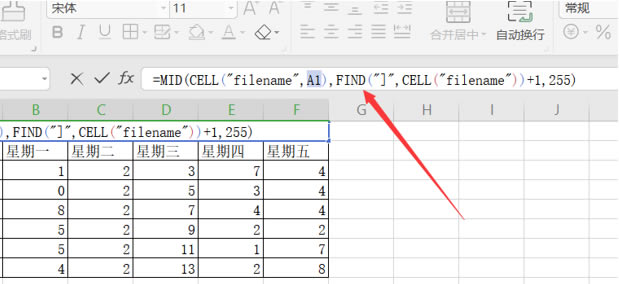 ? ?输入完毕之后,我们可以按回车键确定,也可以按前面的对号键: 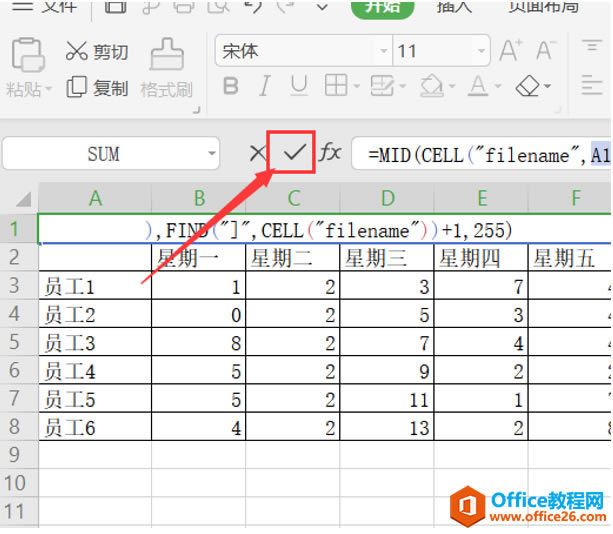 ? ?这样就大功告成了,你学会了吗? 在中国大陆,金山软件公司在政府采购中多次击败微软公司,现的中国大陆政府、机关很多都装有WPS Office办公软件。 |
温馨提示:喜欢本站的话,请收藏一下本站!